Након нашег поста о Виндовс 10 пречицама за снимање прозора, одлучили смо да истражимо једну од узбудљивијих функција у оперативном систему Виндовс 10, виртуелне радне површине. Виндовс је одличан када су у питању пречице на тастатури, па будите сигурни да ако неко крене у потрагу за листом пречица за било коју функцију, неће бити разочаран. Што се тиче техничког прегледа оперативног система Виндовс 10, пронашли смо четири корисне пречице које вам омогућавају да пређете на следећу или претходну радну површину са тренутне, затворите виртуелну радну површину, отворите нову виртуелну радну површину или изаберете следећу или претходну радну површину када имате отворен приказ више задатака.
Преглед садржаја
Пребаците се на следећу/претходну радну површину
Виндовс + Цтрл + стрелица налево/надесно: Пребацивање између виртуелних десктопа са радне површине не покрећу врући углови или активне вруће тачке на екрану као што је то у ОС Кс. кроз приказ више задатака, притисните Виндовс + Цтрл + стрелица лево / десно.

Затворите тренутну радну површину
Виндовс + Цтрл + Ф4: Можете затворити радну површину без отварања приказа више задатака. Ова пречица затвара тренутну радну површину и пребациће вас на следећу. Такође затвара апликације које тренутно имате отворене на тој радној површини.

Отворите нову виртуелну радну површину
Виндовс + Цтрл + Д: Не морате да отварате приказ више задатака да бисте креирали нову радну површину. Где ће Виндовс + Д минимизирати све прозоре и одвести вас на вашу тренутну радну површину, додавањем модификатора Цтрл и коришћењем Виндовс + Цтрл + Д отворићете нову радну површину и пребацити вас на њу.

Изаберите Следећа / Претходна радна површина у приказу са више задатака
Виндовс + Таб, Таб, стрелица лево/десно: Ова пречица се заправо извршава у три корака. Пречица Виндовс + Таб се користи за отварање приказа више задатака. Ако сте га већ отворили, можете прескочити. Притисните тастер Таб још једном након што отворите приказ више задатака, а затим (након отпуштања тастера Таб) користите тастере са стрелицом налево или надесно да бисте изабрали следећу или претходну радну површину.
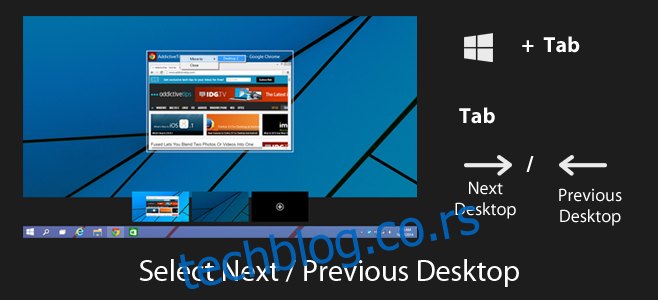
Наша листа жеља пречица за виртуелне радне површине за које се надамо да ћемо видети у коначном издању Виндовс 10 су; пречица за слање тренутне апликације на следећу или претходну радну површину, затварање десктопа из приказа са више задатака, премештање свих апликација са тренутне радне површине на следећу или претходну радну површину и пребацивање директно на радну површину без потребе да их све пролазите кроз циклус .
Да ли сте пронашли пречицу за виртуелне радне површине у оперативном систему Виндовс 10 коју смо пропустили? Обавестите нас у коментарима и ми ћемо га додати на нашу листу.
